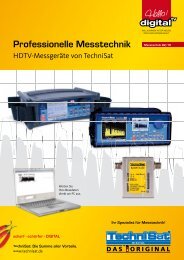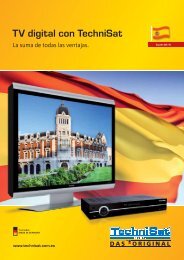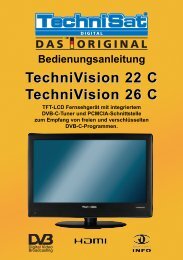13 Bediensprache (Menüsprache) - Parallels Plesk Control Panel ...
13 Bediensprache (Menüsprache) - Parallels Plesk Control Panel ...
13 Bediensprache (Menüsprache) - Parallels Plesk Control Panel ...
Erfolgreiche ePaper selbst erstellen
Machen Sie aus Ihren PDF Publikationen ein blätterbares Flipbook mit unserer einzigartigen Google optimierten e-Paper Software.
Aufnahme teilen<br />
Mit Hilfe dieser Funktion können Sie, wenn z. B. zwei aufeinanderfolgende Sendungen in<br />
eine Aufnahme aufgezeichnet wurden, diese in zwei einzelne Aufnahmen trennen. Eine<br />
Aufnahme wird immer ab der jeweils markierten Marke getrennt.<br />
Die Aufnahme trennen Sie wie folgt:<br />
> Markieren Sie dazu den Anfang des zu trennenden Bereichs wie unter Marke<br />
setzen beschrieben mit einer Marke.<br />
> Markieren Sie nun mit den Pfeiltasten auf/ab die Marke ab der die<br />
Gesamtaufnahme getrennt werden soll.<br />
> Drücken Sie nun die grüne Funktionstaste Menü und markieren Sie mit den<br />
Pfeiltasten auf/ab die Zeile Aufnahme teilen.<br />
> Durch Drücken von OK wird ein Abfragefenster eingeblendet.<br />
In diesem werden Informationen zu den beiden, durch das Teilen entstehenden<br />
Aufnahmen angezeigt.<br />
> Um die Aufnahme tatsächlich zu teilen, markieren Sie mit den Pfeiltasten<br />
rechts/links das Feld Ja und bestätigen Sie mit OK.<br />
Aufnahme umbenennen<br />
Ihr PVR entnimmt dem gesendeten Datenstrom Informationen über die Namen der<br />
ausgestrahlten Sendungen. Beinhaltet eine Aufnahme mehrere Sendungen, werden alle<br />
Namen der aufgezeichneten Sendungen erfasst und intern gespeichert.<br />
Um eine Aufnahme umzubenennen gehen Sie folgendermaßen vor:<br />
> Drücken Sie die grüne Funktionstaste Menü und markieren Sie mit den<br />
Pfeiltasten auf/ab die Zeile Aufnahme umbenennen.<br />
> Durch bestätigen mit OK erscheint eine Liste mit den möglichen Titeln.<br />
> Wählen Sie mit den Pfeiltasten auf/ab den Titel aus, den Sie vergeben möchten<br />
und bestätigen Sie mit OK.<br />
> Markieren Sie in der folgenden Abfrage mit den Pfeiltasten rechts/links das Feld<br />
Ja und bestätigen Sie mit OK.<br />
> Möchten Sie der Aufnahme einen beliebigen Namen geben, dann markieren Sie mit<br />
den Pfeiltasten auf/ab die Zeile Neu.<br />
> Durch Drücken der Taste OK wird die virtuelle Tastatur eingeblendet, mit der Sie wie<br />
unter Marke umbenennen einen neuen Namen eingeben können.<br />
71<br />
Aufnahmen verwalten<br />
7





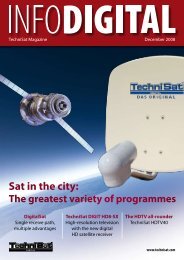
![[PDF] TV numérique avec TechniSat](https://img.yumpu.com/7390326/1/184x260/pdf-tv-numerique-avec-technisat.jpg?quality=85)